win7字体显示异常怎么办 win7字体显示错误怎么修复
更新时间:2023-09-13 13:04:11作者:jiang
win7字体显示异常怎么办,当我们使用Windows 7操作系统时,有时会遇到字体显示异常的问题,这些问题可能包括字体显示模糊、乱码或者字体缺失等。不要担心针对这些问题,我们可以采取一些简单的修复措施来解决。本文将介绍如何修复Win7字体显示异常问题,帮助您恢复正常的字体显示效果。无论是字体显示错误还是字体显示异常,下面的方法都能帮助您解决这些问题。
解决方法:
1、打开电脑端开始菜单栏中的控制面板,将之打开。
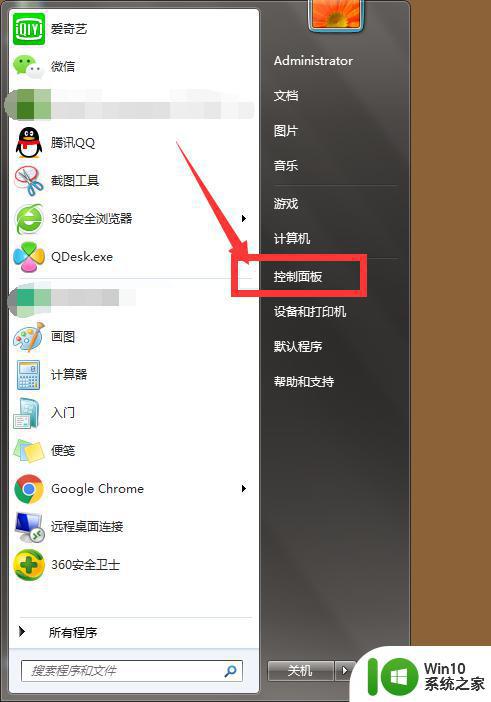
2、然后在打开的控制面板中,选择第一个系统和安全设置,点击打开。
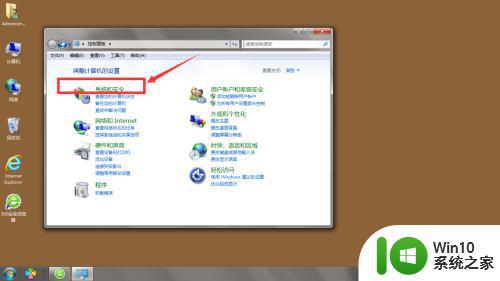
3、然后继续找到系统选项设置,点击将之打开。
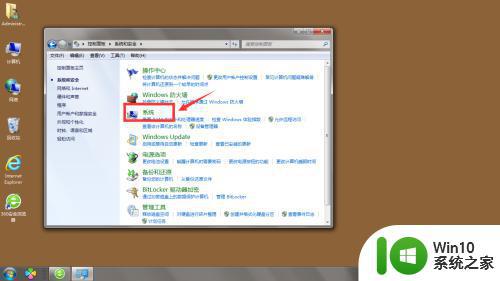
4、在打开的系统设置中,找到 高级系统设置选项栏,点击打开。
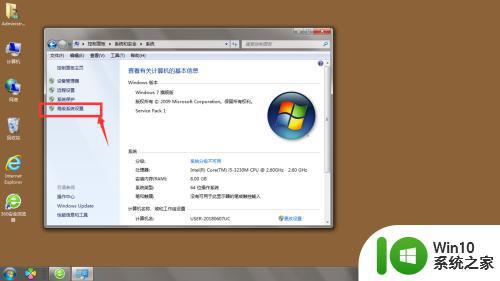
5、继续选择打开-高级选项栏,点击第一个设置。
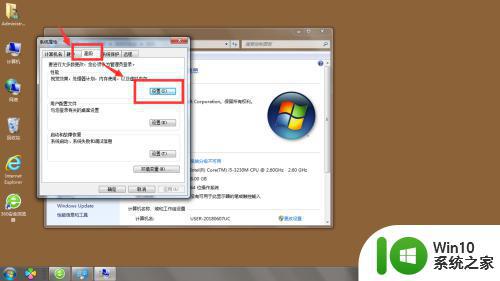
6、在这里的性能显示选项中,有许多针对电脑系统的配置设置,很多都是电脑显示设置,选中第一个或第二个设置,将其设置为最佳外观设置。
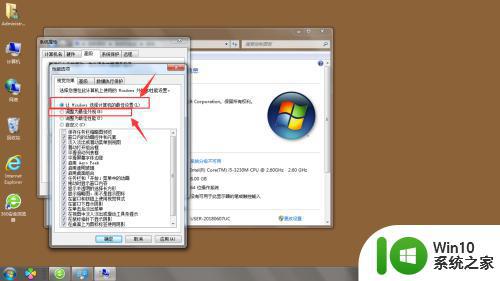
7、最后点击应用用电脑端,确定。
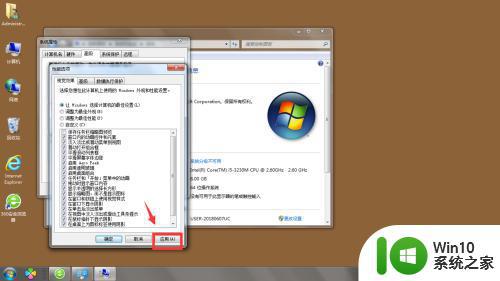
以上就是解决win7字体显示异常的方法,如果还有不明白的用户可以按照小编的步骤进行操作,希望能对大家有所帮助。
win7字体显示异常怎么办 win7字体显示错误怎么修复相关教程
- win7字体不正常修复方法 win7字体显示异常怎么解决
- win7字体显示模糊怎么办 如何优化电脑字体显示效果win7
- win7电脑修复字体的方法 win7系统字体不正常怎么办
- win7字体显示模糊有毛边怎么恢复 win7字体显示模糊怎么调整
- windows7字体显示乱码修复方法 windows7字体乱码怎么办
- win7调显示字体大小的方法 win7字体大小怎么调节
- ghost win7修复桌面不显示图标仅显示文字的方法 win7桌面文字显示图标消失怎么办
- 彻底解决win7字体模糊方法 win7系统显示屏字体模糊怎么调整
- win7旗舰版64位系统图标显示异常怎么办 win7旗舰版64位系统桌面图标显示异常怎么解决
- 调节win7电脑显示屏字体大小的两种方法 电脑屏幕显示字体太大如何调小
- win7开机显示错误windows boot manager修复方法 win7开机显示错误windows boot manager怎么办
- Windows7系统无法正常显示的修复方法 Windows7系统显示异常修复方法
- window7电脑开机stop:c000021a{fata systemerror}蓝屏修复方法 Windows7电脑开机蓝屏stop c000021a错误修复方法
- win7访问共享文件夹记不住凭据如何解决 Windows 7 记住网络共享文件夹凭据设置方法
- win7重启提示Press Ctrl+Alt+Del to restart怎么办 Win7重启提示按下Ctrl Alt Del无法进入系统怎么办
- 笔记本win7无线适配器或访问点有问题解决方法 笔记本win7无线适配器无法连接网络解决方法
win7系统教程推荐
- 1 win7访问共享文件夹记不住凭据如何解决 Windows 7 记住网络共享文件夹凭据设置方法
- 2 笔记本win7无线适配器或访问点有问题解决方法 笔记本win7无线适配器无法连接网络解决方法
- 3 win7系统怎么取消开机密码?win7开机密码怎么取消 win7系统如何取消开机密码
- 4 win7 32位系统快速清理开始菜单中的程序使用记录的方法 如何清理win7 32位系统开始菜单中的程序使用记录
- 5 win7自动修复无法修复你的电脑的具体处理方法 win7自动修复无法修复的原因和解决方法
- 6 电脑显示屏不亮但是主机已开机win7如何修复 电脑显示屏黑屏但主机已开机怎么办win7
- 7 win7系统新建卷提示无法在此分配空间中创建新建卷如何修复 win7系统新建卷无法分配空间如何解决
- 8 一个意外的错误使你无法复制该文件win7的解决方案 win7文件复制失败怎么办
- 9 win7系统连接蓝牙耳机没声音怎么修复 win7系统连接蓝牙耳机无声音问题解决方法
- 10 win7系统键盘wasd和方向键调换了怎么办 win7系统键盘wasd和方向键调换后无法恢复
win7系统推荐
- 1 风林火山ghost win7 64位标准精简版v2023.12
- 2 电脑公司ghost win7 64位纯净免激活版v2023.12
- 3 电脑公司ghost win7 sp1 32位中文旗舰版下载v2023.12
- 4 电脑公司ghost windows7 sp1 64位官方专业版下载v2023.12
- 5 电脑公司win7免激活旗舰版64位v2023.12
- 6 系统之家ghost win7 32位稳定精简版v2023.12
- 7 技术员联盟ghost win7 sp1 64位纯净专业版v2023.12
- 8 绿茶ghost win7 64位快速完整版v2023.12
- 9 番茄花园ghost win7 sp1 32位旗舰装机版v2023.12
- 10 萝卜家园ghost win7 64位精简最终版v2023.12